Top 6 de fusions AVI per combinar vídeos AVI en un
Quins són els millors fitxers AVI per combinar diversos fitxers AVI per a DVD? Si heu descarregat alguns clips AVI en línia, heu de retallar les parts no desitjades, aplicar efectes de fade-in / fade-out o afegir filigrana de vídeo als fitxers AVI del DVD, com us heu de sumar als fitxers AVI? Aquí hi ha les 6 millors fusions AVI amb funcions avançades; podeu obtenir més detalls de l'article i triar la que desitgeu segons el vostre requisit.
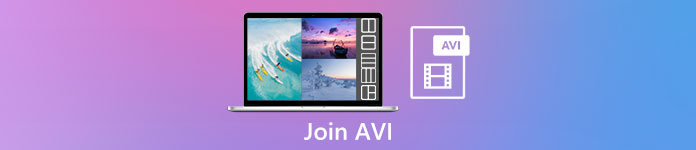
Part 1: 2 millors maneres d'unir fitxers de vídeo AVI
1. Com combinar fitxers AVI gratuïtament en línia fàcilment
Fusió FVC en línia gratuïta és un combinador AVI versàtil que us ajuda a combinar fitxers de vídeo AVI totalment gratuïts en línia. Us permet combinar AVI, MP4, MKV i altres formats de vídeo sense límit de números. A més, podeu ajustar la resolució, la qualitat del vídeo i molts altres paràmetres segons els vostres requisits.
- 1. Combineu fitxers de vídeo en qualsevol format, inclòs AVI, MKV, i més fitxers gratuïts en línia.
- 2. Ajusteu el còdec de vídeo, la resolució, la qualitat del vídeo i altres paràmetres.
- 3. Deseu els fitxers AVI combinats al vostre ordinador o compartiu-los a les xarxes socials.
- 4. Suprimiu els fitxers de vídeo en 24 hores per protegir la vostra privadesa.
Pas 1: Obriu FVC Free Online Joiner en qualsevol navegador. Feu clic a Afegiu fitxers a la combinació per instal·lar el connector i feu clic al botó Afegiu fitxers a la combinació torneu a fer clic al botó per triar els fitxers AVI desitjats.

Pas 2: Després d'afegir els fitxers de vídeo AVI en ordre, trieu format com AVI i trieu el fitxer Resolució de 1920 * 1080p per mantenir una alta qualitat.

Pas 3: Feu clic a Combina ara per començar a unir fitxers de vídeo AVI automàticament.
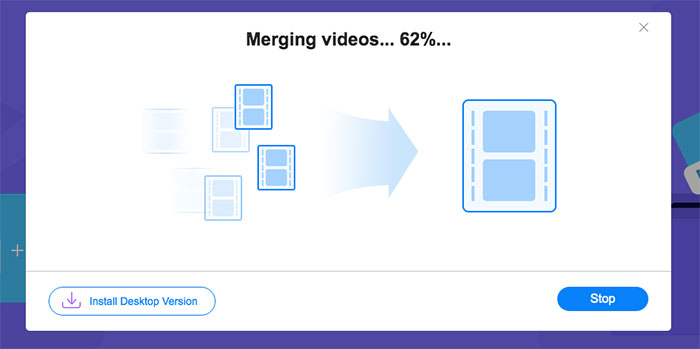
2. La forma professional d'unir fitxers AVI sense perdre qualitat
Video Converter Ultimate no només us ajuda a combinar fitxers de vídeo AVI, sinó que també permet editar vídeos AVI per crear DVD. Tant si necessiteu retallar la part desitjada, millorar la resolució del vídeo, modificar el còdec de vídeo, aplicar els impressionants filtres, modificar el tema del vídeo o fins i tot crear un collage de vídeo per al fitxer AVI. És el combinador AVI tot-en-un que us permet fer pel·lícules impressionants amb uns clics.
- 1. Uniu diversos fitxers de vídeo en qualsevol format, inclosos AVI, MKV, MP4, etc.
- 2. Capaç d'ajustar els paràmetres de vídeo detallats per mantenir l'alta qualitat original.
- 3. Proporcioneu eines d'edició professionals per crear vídeos més atractius per penjar a SNS.
- 4. 30 vegades més ràpida per combinar fitxers AVI i crear-ne de nous en pocs minuts.
Descàrrega gratuitaPer a Windows 7 o posteriorDescàrrega segura
Descàrrega gratuitaPer a MacOS 10.7 o posteriorDescàrrega segura
Com unir fitxers AVI sense perdre qualitat
Pas 1: Descarregueu Aiseesoft Video Converter Ultimate per a Windows / Mac i inicieu-lo. Feu clic a Afegeix arxius Feu clic al botó situat a l'extrem superior dret per triar els vídeos AVI desitjats i extraieu els fitxers AVI per ajustar l'ordre.

Pas 2: A continuació, feu clic a Converteix-ho tot a botó i tria Format AVI al Vídeo línia. A continuació, trieu el fitxer Igual que Source per mantenir la qualitat del vídeo original.
Pas 3: Feu clic a Edita i trieu el botó Efecte i filtre per afegir diferents efectes. A continuació, feu clic a D'acord per desar-lo.
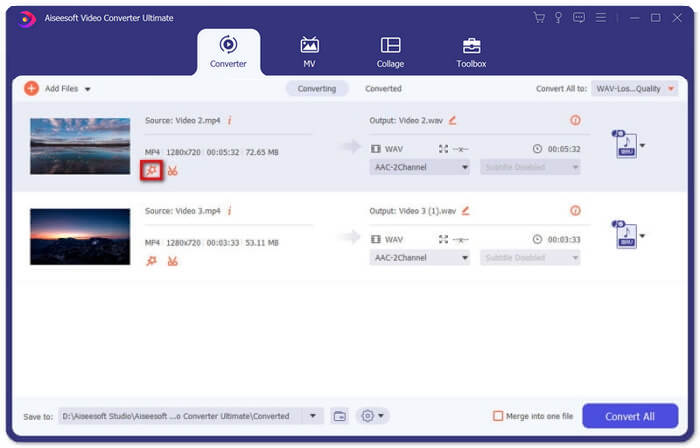
Pas 4: Després de triar el camí d'emmagatzematge desitjat, marqueu el botó Combineu-lo en un fitxer i feu clic al botó Converteix-ho tot per començar a combinar fitxers AVI.
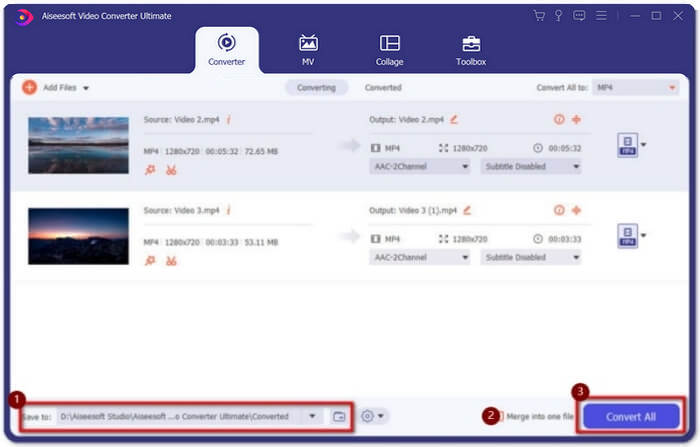
Com combinar vídeos AVI en una pel·lícula
Pas 1: Una vegada que hàgiu iniciat el programa, podeu triar el menú MV i introduir-lo al fitxer MV interfície de creació. Feu clic a Afegeix de la part inferior esquerra de la finestra per importar fitxers AVI al programa.
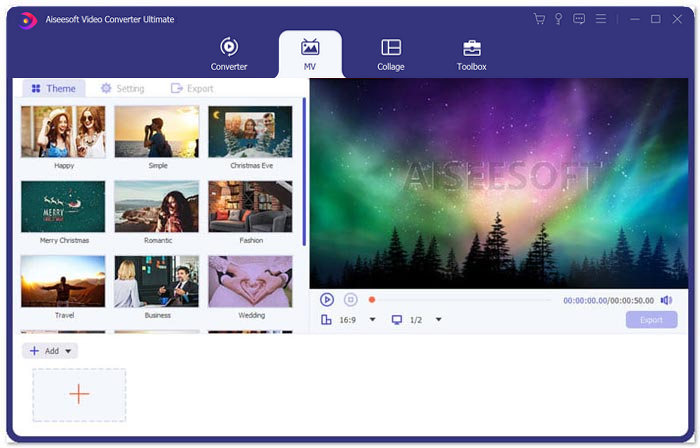
Pas 2: Després, podeu ajustar l'ordre dels fitxers AVI, retallar la part desitjada del vídeo o editar-los. A més, també podeu triar un tema per combinar els fitxers AVI.
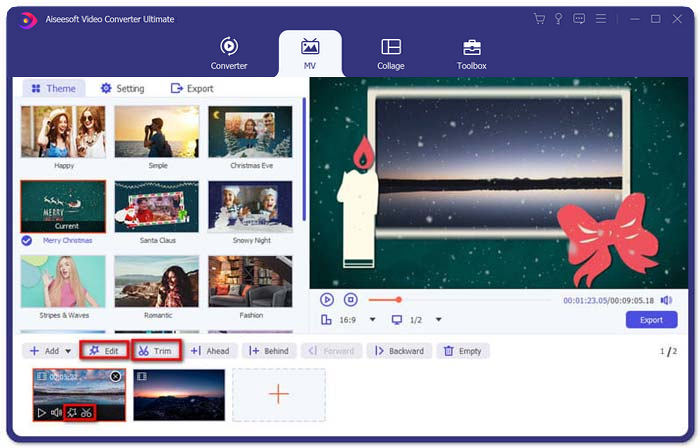
Pas 3: Si voleu desar els fitxers AVI combinats en altres formats de vídeo, podeu triar el format preferit fent clic a la fletxa cap avall situada al costat de la icona de format. A continuació, aneu a la pestanya Exporta per donar un nom al vostre projecte i configureu el camí per emmagatzemar-lo.
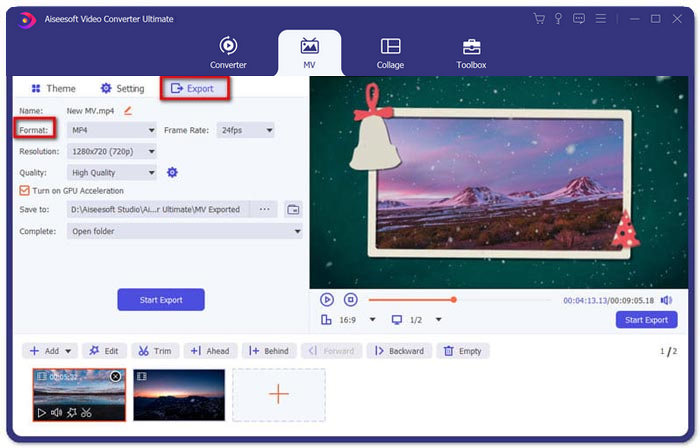
Part 2: 4 Més fitxers AVI per combinar fitxers AVI
1. Easy Video Joiner
Es tracta d’una fusió de vídeo molt senzilla per unir fitxers de vídeo AVI en diferents estils. I és compatible amb diferents formats de vídeo, velocitat de fotogrames i mides de fotogrames.
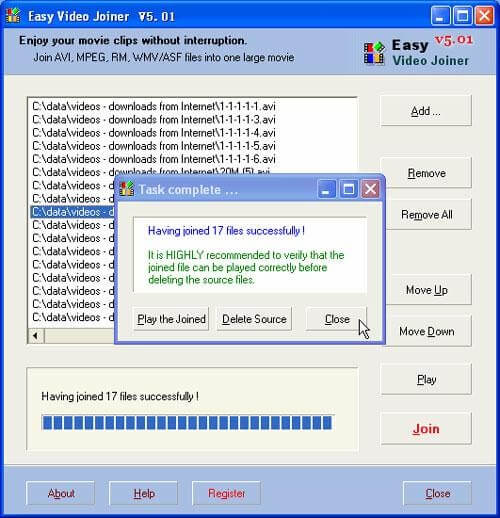
Pros
- Capaç de combinar vídeos AVI en diferents estils, inclosos un al costat de l'altre, cap amunt i cap avall, i un darrere l'altre.
- Fàcil d'utilitzar sense passos complexos.
Contres
- Per a la majoria de la gent, és massa bàsic per crear vídeos atractius
Sistema operatiu del sistema: Windows i Mac
2. ImTOO Video Joiner
Aquesta eina d'escriptori us pot ajudar a unir diversos fitxers de vídeo en qualsevol format en un sol format. També proporciona una funció d’edició per afegir alguns efectes als vídeos.
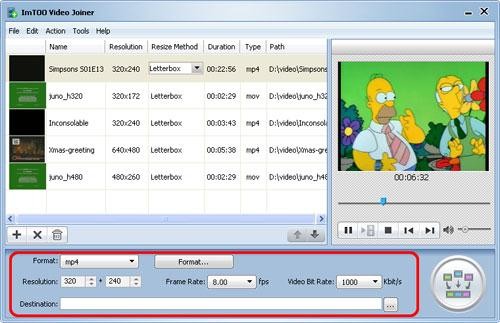
Pros
- Capaç d’unir vídeos a formats poc habituals com ASF, DAT, etc.
- Previsualitzeu els fitxers de vídeo originals abans de combinar-los.
Contres
- No és gratuït. Només té 30 dies de prova gratuïta.
Sistema operatiu del sistema: Windows
3. Boilsoft Video Joiner
Aquesta unió de vídeo només s’utilitzava per combinar fitxers AVI / WMV / MPEG abans, però ara pot unir molts vídeos en diferents formats.
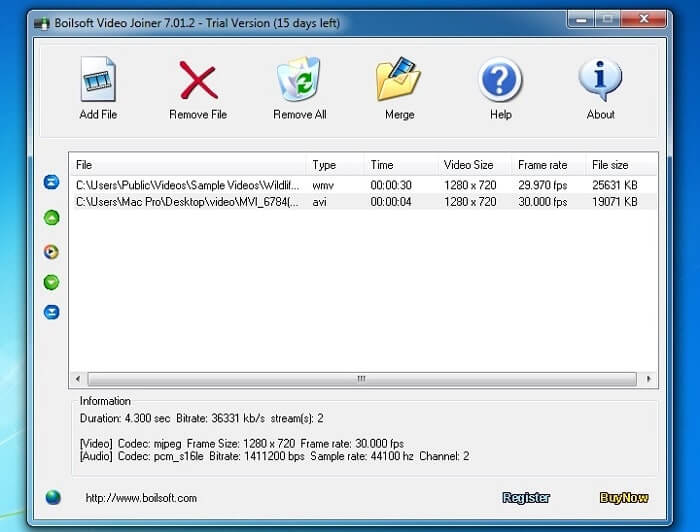
Pros
- Combineu nombrosos vídeos en diferents formats en un de ràpid.
- Suport per introduir formats poc habituals com Real Media i ASF. (Uniu-vos als fitxers ASF aquí.)
Contres
- Només es pot combinar fitxers de vídeo, però gairebé no pot editar ni ajustar el paràmetre.
Sistema operatiu del sistema: Windows i Mac
4. Registrador AVI ràpid
És un fitxer AVI molt senzill que pot combinar fitxers AVI en fitxers de vídeo grans. A més, admet unir fitxers AVI de diferents mides i resolucions.
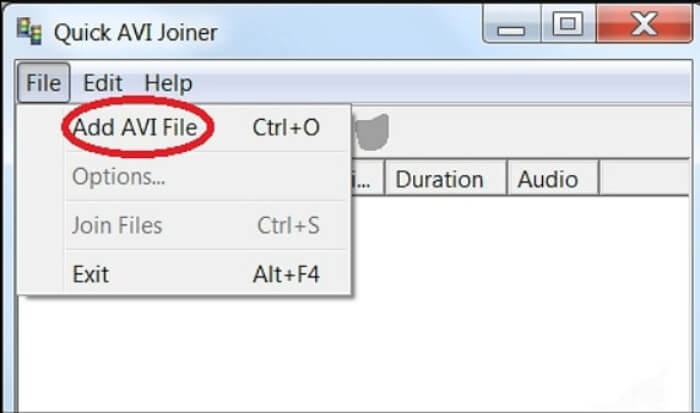
Pros
- Fàcil d'utilitzar per a tots els nivells d'usuaris.
- Capaç de combinar fitxers AVI en diferents mides i resolucions de marcs.
Contres
- No es pot mantenir una alta qualitat d’imatge com altres usuaris.
Sistema operatiu del sistema: Windows
Part 3: Preguntes més freqüents sobre la unió de fitxers AVI
1. Puc fusionar dos vídeos AVI un al costat de l’altre?
2. Com es pot preservar la qualitat del vídeo per unir fitxers AVI?
3. És possible combinar fitxers AVI amb VLC?
Conclusió
Aquest article ha introduït els passos detallats per unir fitxers AVI amb les millors 2 fusions de vídeo. I també podeu aprendre sobre les característiques especials dels altres 4 millors integradors AVI. Podeu triar la més adequada segons les vostres necessitats.



 Video Converter Ultimate
Video Converter Ultimate Gravadora de pantalla
Gravadora de pantalla



